Свързване на флаш устройства към VirtualBox

- 4208
- 66
- Randall Lind
Често феновете на експерименти имат нужда да използват USB устройство на виртуална машина. Тривиалната връзка през главното меню предполага многократни действия при всяко стартиране на VM, така че в тази статия ще измислим как да свържем флаш устройство към виртуалната машина VirtualBox, като добавим филтър, който ще ни позволи да използваме устройството без постоянна връзка при стартиране.

Външно USB устройство може да бъде свързано към виртуална машина.
Инсталираме пакета за разширяване
На първо място, е необходимо да разберете коя версия на виртуалната кутия използваме. Да го направиш е просто. Отворете мениджъра, щракнете върху бутона „Помощ“, изберете елемента „В програмата“. Необходимата информация ще бъде посочена в съответното поле. В моя случай е 4.3.12.
Отиваме на официалния уебсайт на VirtualBox и търсим нашата версия на програмата. Ако не използвате най -новото, тогава трябва да слезете и да намерите връзка към старите версии на VirtualBox Older Builds). В подробна информация трябва да намерите пакет от пакет за разширение за всички платформи. Обърнете внимание на този артикул, не можете да направите грешка тук, в противен случай плъгинът не е подходящ за нашата програма. Изтегли го.
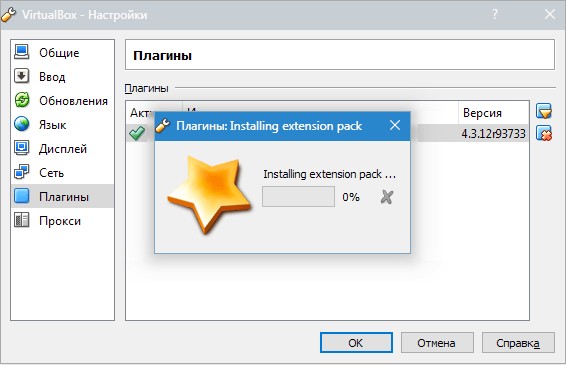
В мениджъра на VirtualBox отиваме в менюто "File" и "Settings". Отиваме в секцията Plugin, кликнете върху иконата "Добавяне на приставка" и потърсим нашия изтеглена файл. Изберете, щракнете върху „Отваряне“. Ние сме предупредени, че приставките могат да доведат до неизправности, обикновена плашило, ако сме съгласни, след това щракнете върху „Инсталиране“. Приемаме лицензионното споразумение, преместваме плъзгача до самото дъно, бутонът „Съгласен съм“ е активиран, натиснете върху него. Приставката е успешно инсталирана, щракнете върху бутоните OK два пъти.
Добавете филтъра
Сега избираме колата си в списъка, щракнете върху „Настройка“, отидете в секцията „USB“, за да редактирате тези настройки, тя трябва да бъде изключена. Инсталирайте квадратче в квадратчето "Включете USB 2 контролера.0 ", ако имате по -нова версия, тогава ще бъдат налични 3.0. Кликнете върху бутона „Добавяне на филтър“, погледнете в списъка на вашето устройство. Добавя се филтърът, щракнете върху "OK". Ние стартираме колата си.
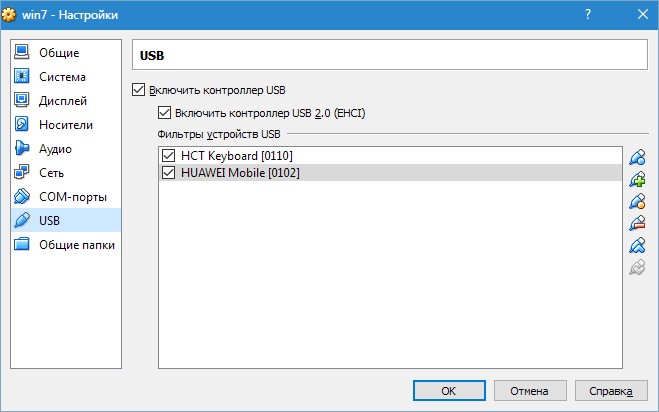
Постоянна настройка и връзка с едно време
Flash устройството ще бъде достъпно само в създадената система, докато е включено. Когато колата е изключена, флаш устройството е достъпно в реално. Този метод е подходящ, ако не искате да свързвате устройството вече в работеща машина всеки път, въпреки че можете да направите това.
Как да отворите флаш устройство във виртуална машина? В основния прозорец на VirtualBox има елемент „Свойства“, щракнете върху него и изберете елемента „USB устройство“ до избирането на правилното устройство, след което мениджърът ще прехвърли контрола на устройството от операционната система на истинската машина към създаден.
Заключение
И така, разбрахме как да свържем флаш устройство във VirtualBox. Самият процес е напълно прост и ще ви отнеме само няколко минути, ако искаме да изключим автоматичната връзка, тогава просто ще трябва да премахнем филтъра и това е всичко. С всяка нова статия за виртуални машини получаваме все повече умения, когато работим с тях, тренираме, експериментираме и след известно време те ще станат вашето основно оръжие, когато работите с нови приложения или комунални услуги.
Ако имате въпроси, попитайте ги в коментарите!

